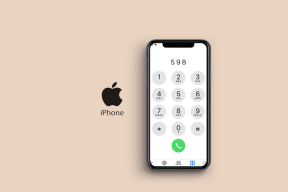Dlaczego Chrome prosi o hasło synchronizacji i jak to naprawić
Różne / / November 29, 2021
Synchronizacja Chrome to prawdopodobnie najlepsza funkcja w Google Chrome. To nigdy się nie starzeje, gdy Twoja aktywność przeglądania jest zsynchronizowana na różnych platformach i urządzeniach w zaledwie ułamku sekundy. Jednak z danymi osobowymi należy postępować z najwyższą starannością. I to jest właśnie powód, dla którego Chrome umożliwia skonfigurowanie hasła synchronizacji.

Stosowanie hasła jest wspaniałe dla bezpieczeństwa, ponieważ działa jako dodatkowa warstwa szyfrowania. Ma jednak poważną wadę. Jest nie do odzyskania. Jeśli go zapomnisz, nie możesz go zresetować jak każdego innego hasła. Tylko ty wiesz, jakie jest twoje hasło i jesteś w zupie, jeśli go nie pamiętasz.
Na szczęście sposób jak działa hasło synchronizacji zasugeruj, że nadal masz nadzieję, nawet jeśli zapomnisz hasła. Jeśli właśnie zalogowałeś się do Chrome i ciągle pojawiało się pytanie o hasło, aby zainicjować synchronizację Chrome, nadal możesz je usunąć, zachowując dane przeglądania w nienaruszonym stanie. Ale jak?
Hasła w pigułce
Hasło synchronizacji szyfruje tylko dane przechowywane na serwerach Google i działa przede wszystkim jako środek bezpieczeństwa uniemożliwiający dostęp do informacji z Twojego konta Google, jeśli aplikacja innej firmy staje się nieuczciwa.
Jeśli zapomnisz hasła, nie będziesz mógł korzystać z Synchronizacji Chrome z wyjątkiem urządzeń, które już je mają. Stąd jedynym wyjściem jest jego usunięcie. Aby to zrobić, musisz zresetować Synchronizację Chrome.
Jednak reset synchronizacji Chrome ma również konsekwencje. Automatycznie usuwa wszystkie dane zapisane na serwerach Google i nastąpi wymuszone wylogowanie z Chrome działającego na wszystkich Twoich urządzeniach korzystających z tego samego konta Google.

Na szczęście resetowanie Chrome nie wpływa na żadne kopie danych przeglądania w trybie offline. Zaloguj się ponownie na swoje urządzenia po zresetowaniu synchronizacji Chrome, a prawdopodobnie będziesz mógł zajmować się swoją firmą tak, jakby nic się nie stało.
Oczywiście wszystko to oznacza, że musisz mieć co najmniej jedno urządzenie z aktualną kopią danych przeglądania. Poniższe scenariusze nie są wyczerpującą listą, ale powinny dać wskazówkę, czy dane przeglądania można odzyskać:
- Próbujesz zalogować się na nowe urządzenie i nie pamiętasz swojego hasła. Masz jednak inne urządzenia, na których jesteś zalogowany i korzystasz z synchronizacji Chrome z hasłem synchronizacji. Lub masz co najmniej jedno inne urządzenie, które zostało ostatnio zsynchronizowane z danymi przeglądania.
- Próbujesz ponownie zalogować się na urządzeniu, ale podczas ostatniego wylogowania zdecydowałeś się wyczyścić dane przeglądania. Masz jednak inne urządzenia z pomyślnie wprowadzonym hasłem synchronizacji lub co najmniej jedno urządzenie, które zostało ostatnio zsynchronizowane.
- Próbujesz ponownie zalogować się na urządzeniu, na którym się wcześniej logowałeś. Nadal masz swoje dane przeglądania przechowywane lokalnie, ponieważ nie zostały wyczyszczone przy ostatnim wylogowaniu się z przeglądarki. Możesz mieć inne urządzenia z danymi przeglądania lub nie — to nie ma znaczenia.
Jeśli nie masz żadnego urządzenia z lokalną kopią danych przeglądania, nadal możesz usunąć hasło, ale nie otrzymasz żadnych danych przechowywanych online. Na przykład, jeśli logujesz się w Chrome na zupełnie nowym urządzeniu i nie masz żadnych innych urządzeń z Chrome, nie masz szczęścia.
Zresetuj synchronizację Chrome — procedura
Zresetowanie synchronizacji Chrome wylogowuje Cię ze wszystkich urządzeń, usuwa zaszyfrowane dane z serwerów Google i usuwa hasło. Ponieważ Twoje dane przeglądania offline pozostają nienaruszone, nie ma znaczenia, jakiego urządzenia używasz do resetowania synchronizacji Chrome. Może to być urządzenie, które ma już hasło synchronizacji lub takie, które ciągle Cię o to pyta.
Wskazówka: Jeśli masz urządzenie z hasłem synchronizacji, dobrym pomysłem jest uruchomienie na nim Chrome przed zresetowaniem hasła, aby lokalnie zsynchronizować najnowsze dane przeglądania.
Poniższe kroki opisują procedurę resetowania synchronizacji Chrome dla wersji Chrome na komputery i urządzenia mobilne. Zacznijmy.
Pulpit (Windows i macOS)
Krok 1: Otwórz menu Chrome, a następnie kliknij Ustawienia.

Krok 2: W sekcji Osoby kliknij Synchronizuj.

Krok 3: W obszarze Zaawansowane ustawienia synchronizacji kliknij Zresetuj synchronizację.

Notatka: Jeśli na urządzeniu pomyślnie wprowadzono hasło synchronizacji, na dole strony pojawi się opcja Resetuj synchronizację.
Krok 4: Przewiń w dół, a następnie kliknij Resetuj synchronizację.

Krok 5: W wyskakującym okienku Resetuj synchronizację kliknij OK, aby potwierdzić, że chcesz wyczyścić wszystkie dane przeglądania z serwerów Google.

Krok 6: Gdy Chrome zakończy resetowanie synchronizacji Chrome, wróć do panelu Ustawienia, a następnie kliknij Włącz synchronizację.

Synchronizacja Chrome jest teraz w pełni aktywna. Wszelkie dane przeglądania offline należy ponownie przesłać na serwery Google.
Mobilny (Android i iOS)
Krok 1: Otwórz menu Chrome, a następnie dotknij Ustawienia.


Krok 2: W panelu Ustawienia Chrome dotknij swojego profilu, a następnie dotknij opcji Synchronizuj.


Krok 3: Przewiń w dół, stuknij Zarządzaj zsynchronizowanymi danymi, a następnie stuknij Resetuj synchronizację.


Krok 4: Kliknij OK, aby potwierdzić, że chcesz zresetować Synchronizację Chrome.


Po zresetowaniu Synchronizacji Chrome otwórz nową kartę lub przejdź do panelu Ustawienia, a następnie zaloguj się na swoje konto Google, aby ponownie przesłać dane przeglądania.
Zaloguj się z powrotem do wszystkich swoich urządzeń
Teraz wystarczy ponownie zalogować się w Chrome na wszystkich urządzeniach. Ponieważ hasło synchronizacji jest usuwane, wszystkie dane przeglądania powinny zostać ponownie przesłane na serwery Google, automatycznie scalone i łatwo dostępne na Twoich urządzeniach. Jeśli chcesz ponownie zastosować hasło synchronizacji, musisz skonfigurować je ręcznie.
Zamknij połączenie, prawda?
Utrata dostępu do wszystkich zapisanych haseł, informacji o autouzupełnianiu i zakładek byłaby straszną rzeczą. Tak — dość łatwo jest usunąć hasło i biorąc to pod uwagę większość z nas ma wiele urządzeń z lokalnymi kopiami danych przeglądania prawdopodobnie wszystko powinno być w porządku. Ale zawsze lepiej nie zostawiać rzeczy przypadkowi.
Jeśli zdecydujesz się ponownie zastosować hasło synchronizacji, pamiętaj o zachowaniu pewnych środków ostrożności — takich jak notowanie go w dół i przechowuj go gdzieś offline — aby nie musiał przechodzić przez taką mękę ponownie.
Dalej: Martwisz się o bezpieczeństwo swojego konta Google? Oto pięć wskazówek dotyczących bezpieczeństwa, których nie wolno ignorować.